手机怎么把视频投屏到电脑上
更新时间:2023-12-20 14:43:03作者:yang
手机已经成为了我们生活中必不可少的一部分,除了满足我们的通讯需求外,手机的功能越来越多,其中之一就是可以拍摄和播放高清视频。有时候我们可能希望将手机上的视频投屏到电脑上观看,以获得更好的观影体验或与朋友分享。手机如何实现将视频投屏到电脑上呢?接下来我们将介绍一些简单而有效的方法。
操作方法:
1.电脑设置,打开【右下角通知】。
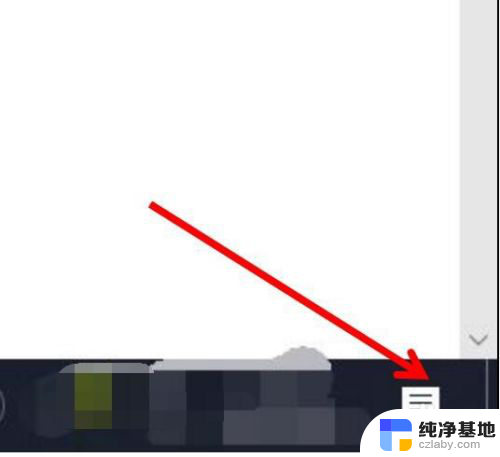
2.点击【所有设置】。
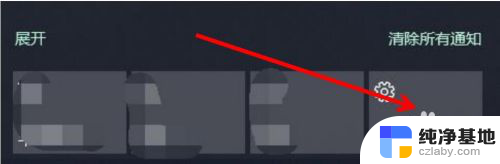
3.点击【系统】。
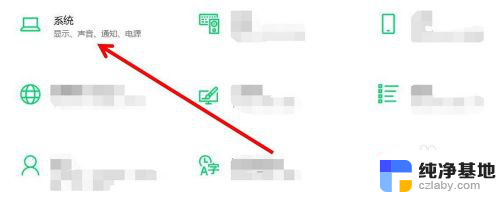
4.在下面找到【投影此电脑】。
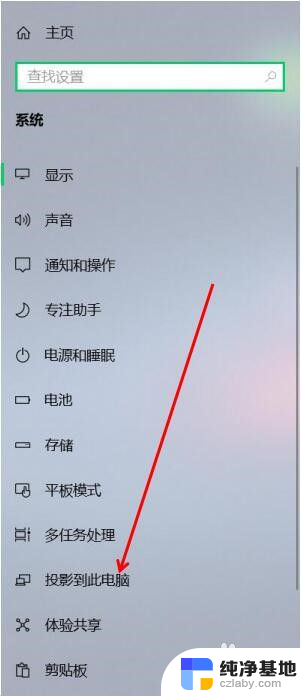
5.可以设置在【安全网络中可用】。电脑部分就设置好了。
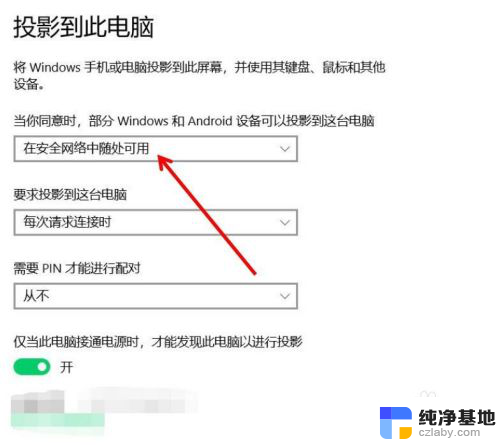
6.手机打开【设置】,点击上面【搜索】。
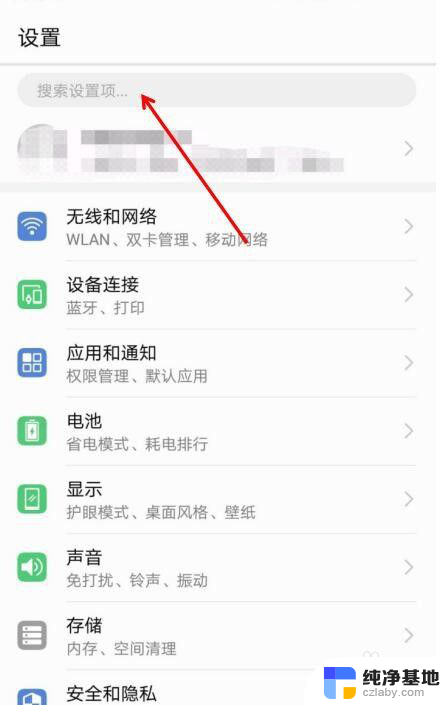
7.搜索【多屏互动】。
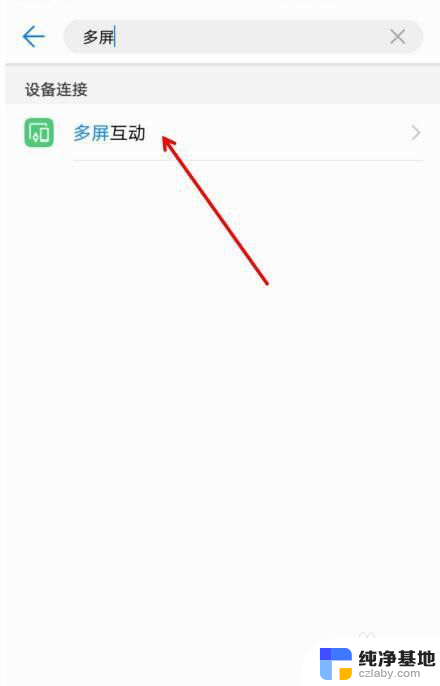
8.点击第二个【多屏互动】,选择【需要投屏的电脑】。之后就投屏到电脑上了。
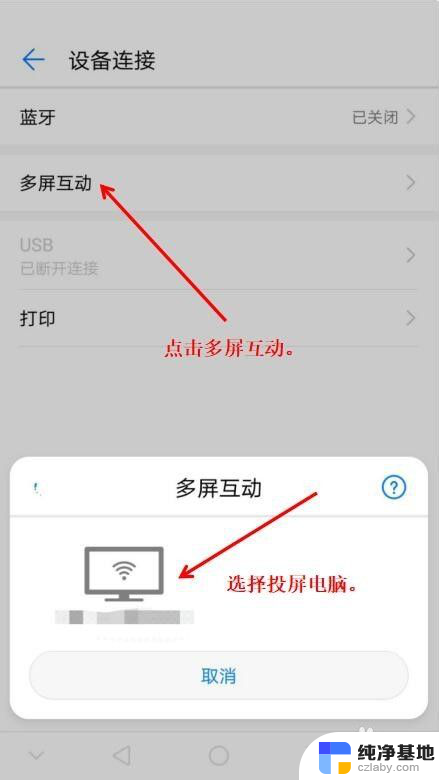
以上就是关于如何将手机上的视频投屏到电脑的全部内容,如果有遇到相同情况的用户,可以按照以上方法解决。
- 上一篇: 打印机打印照片模糊怎么调整
- 下一篇: 华为荣耀怎样投屏到电视
手机怎么把视频投屏到电脑上相关教程
-
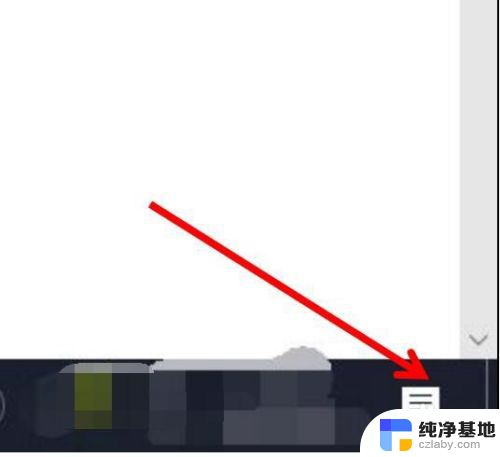 手机的视频怎么投屏到电脑
手机的视频怎么投屏到电脑2024-03-29
-
 怎么把手机视频传到电脑上
怎么把手机视频传到电脑上2024-01-26
-
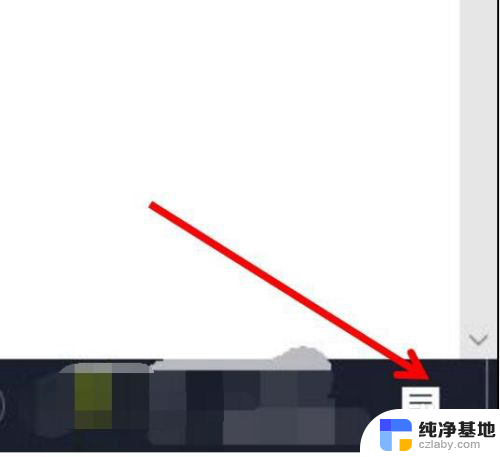 手机视频怎么在电脑上投屏
手机视频怎么在电脑上投屏2024-03-07
-
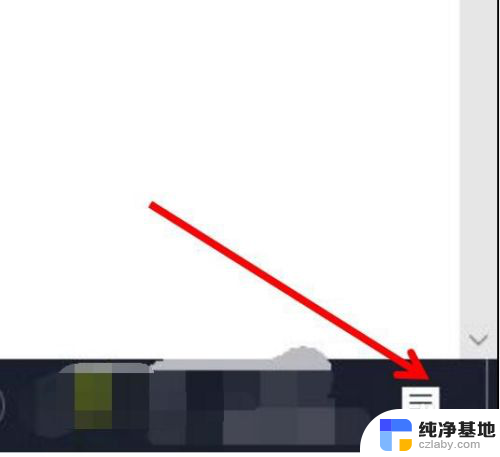 手机视频投屏到电脑上怎么操作
手机视频投屏到电脑上怎么操作2024-02-21
电脑教程推荐